电脑打开文件显示只读怎么办 电脑打开文件都是只读模式如何解决
更新时间:2024-04-26 10:01:16作者:runxin
很多用户在日常操作电脑的过程中,偶尔也会遇到打开的文件显示只读模式的情况,而当文件设置只读模式后,用户只能查看文件内容,而不能对其进行修改或保存更改,因此就想要将文件只读模式解除,那么电脑打开文件显示只读怎么办呢?以下就来教大家电脑打开文件都是只读模式如何解决全部内容。
具体方法如下:
1、在Win10电脑中选中需要修改只读模式的文件。
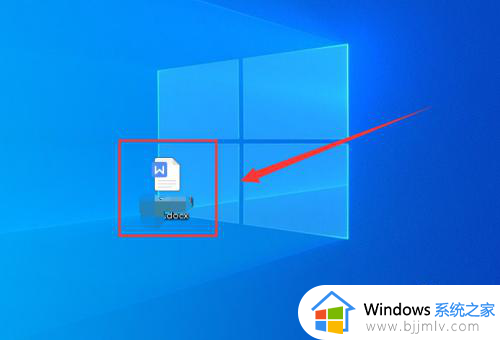
2、鼠标右键点击,在弹出的菜单中选择“属性”项。
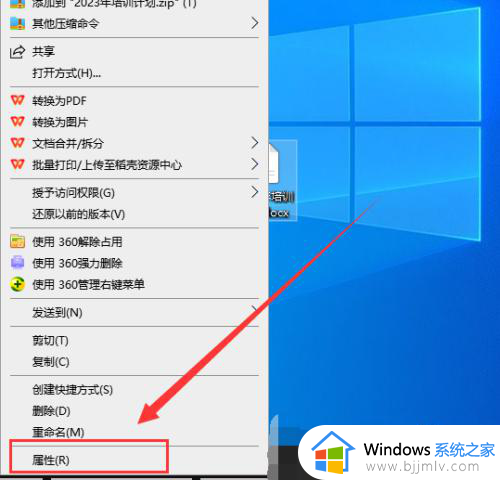
3、在弹出的对话框中,取消勾选“只读”复选框。
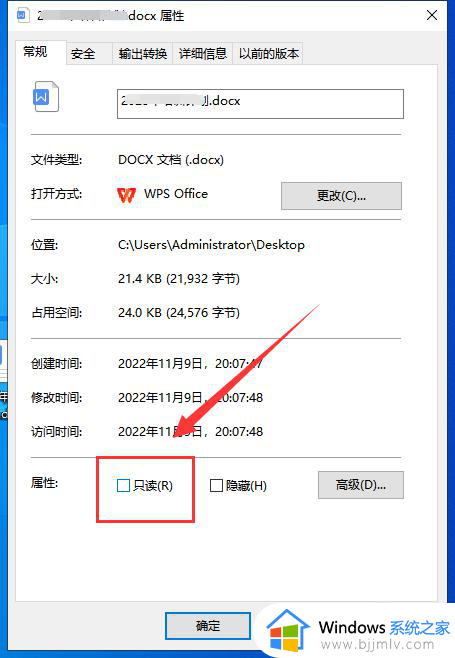
4、然后点击下方“确定”按钮,这样就取消了文件的只读模式。
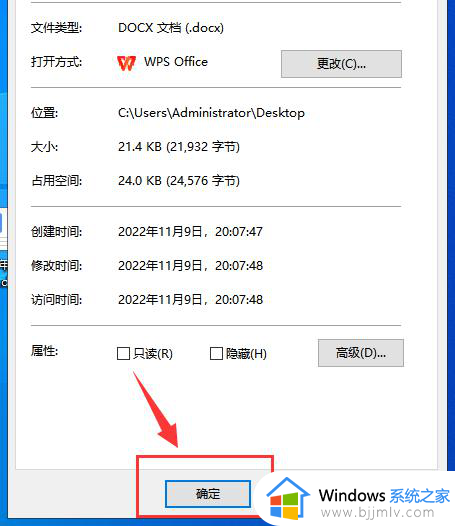
以上就给大家讲解电脑打开文件都是只读模式如何解决全部内容了,有出现这种现象的小伙伴不妨根据小编的方法来解决吧,希望能够对大家有所帮助。
电脑打开文件显示只读怎么办 电脑打开文件都是只读模式如何解决相关教程
- 电脑微信接受文件都显示只读怎么办 电脑微信接收的文件都是只读模式如何解决
- 为什么打开cad文件只能是只读模式?cad打开文件显示只读模式解决方法
- 从微信打开文件显示只读怎么办?微信打开文件显示只读模式解决方法
- 打开文件显示只读怎么办 打开文档显示只读怎样修改
- 为啥微信打开的文件都是只读 微信收到的文件打开都是只读如何解决
- 为什么文件打开是只读模式?文件打开是只读模式如何更改
- cad打开文件显示只读怎么办 cad打开文件只读模式怎么解除
- 文件显示只读模式怎么改 文件变成只读模式怎样调整
- 文件只读模式怎么解除 文件只读模式的解除步骤
- 电脑文件只读模式怎么取消 电脑文件的只读模式如何去除
- 惠普新电脑只有c盘没有d盘怎么办 惠普电脑只有一个C盘,如何分D盘
- 惠普电脑无法启动windows怎么办?惠普电脑无法启动系统如何 处理
- host在哪个文件夹里面 电脑hosts文件夹位置介绍
- word目录怎么生成 word目录自动生成步骤
- 惠普键盘win键怎么解锁 惠普键盘win键锁了按什么解锁
- 火绒驱动版本不匹配重启没用怎么办 火绒驱动版本不匹配重启依旧不匹配如何处理
电脑教程推荐
win10系统推荐